AceThinker Video Master是一款十分出色的专业化多媒体处理软件,该软件可以满足多数用户的视频转换、编辑以及屏幕录制要求,还可以对视频进行编辑制作,功能十分强大。我们在观看电影、电视剧、综艺时,经常会遇到很多精彩的片段并且想要将它们剪切下来以作保存,这就需要运用到这款软件来对视频进行剪切,而且方法非常简单,只需要几个步骤就能完成。那么接下来小编就给大家详细介绍一下AceThinker Video Master剪切视频的具体操作方法,有需要的朋友可以看一看。
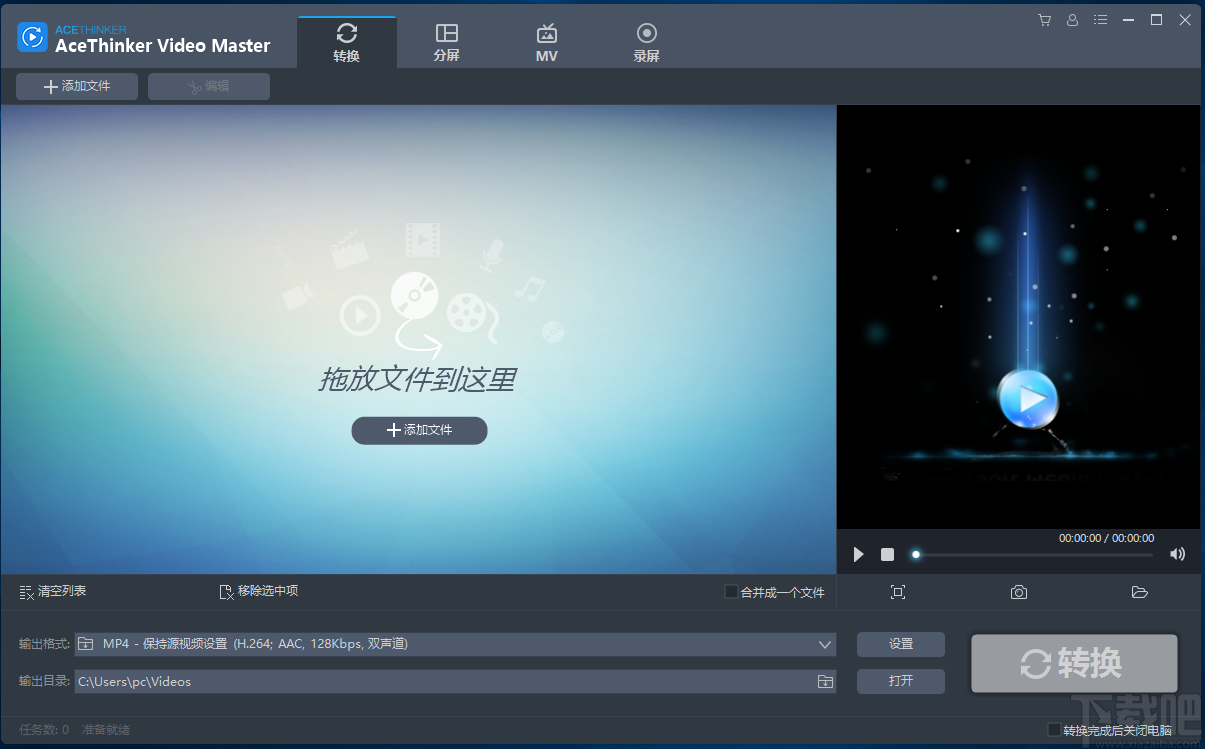
1.首先打开软件,在软件界面的左上角找到“添加文件”按钮,我们点击该按钮进入到文件添加页面。
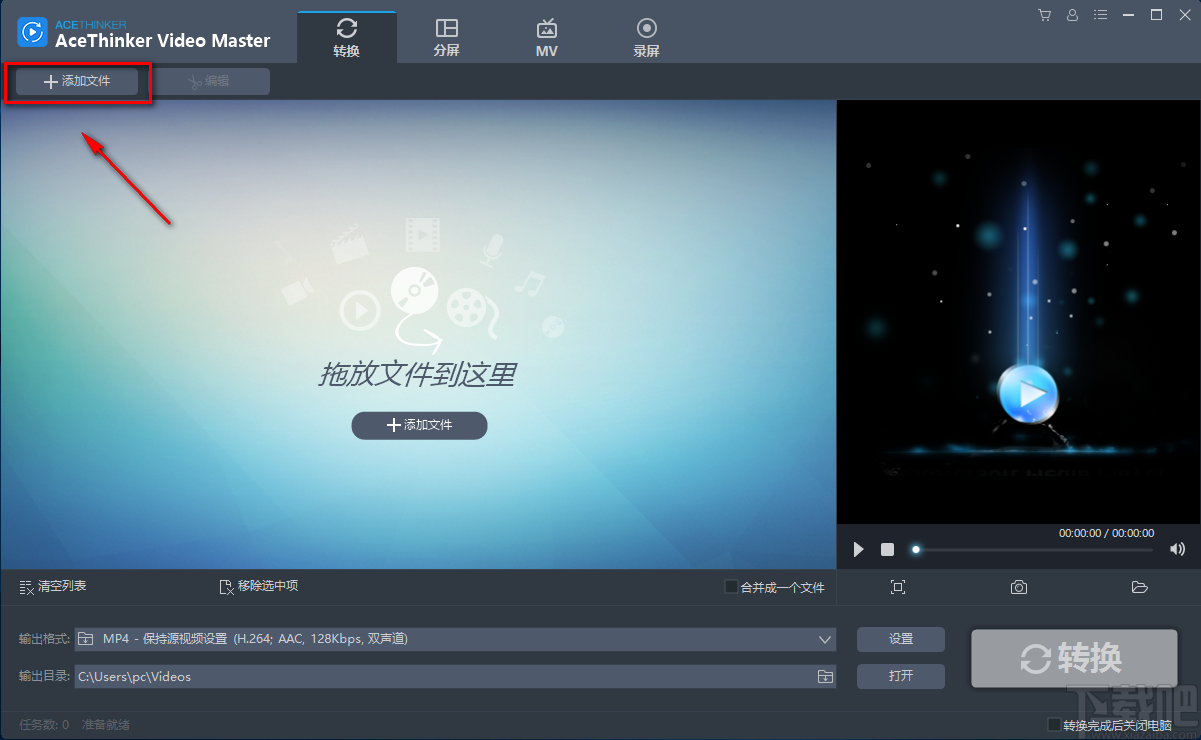
2.在文件添加页面中,我们找到需要剪切的视频文件后,再点击页面右下角的“打开”按钮即可将文件添加到软件中。
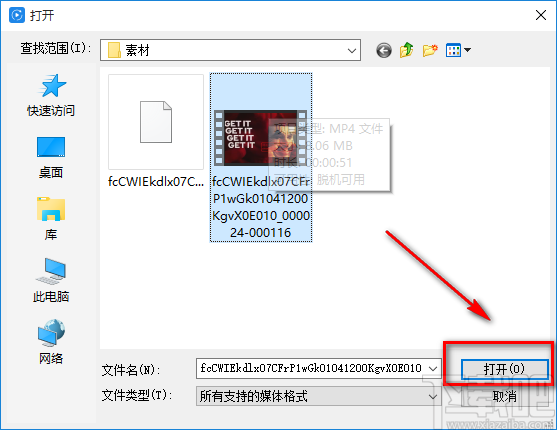
3.将文件添加到软件后,我们在界面左上方找到“编辑”选项,点击该选项进入到视频编辑页面。
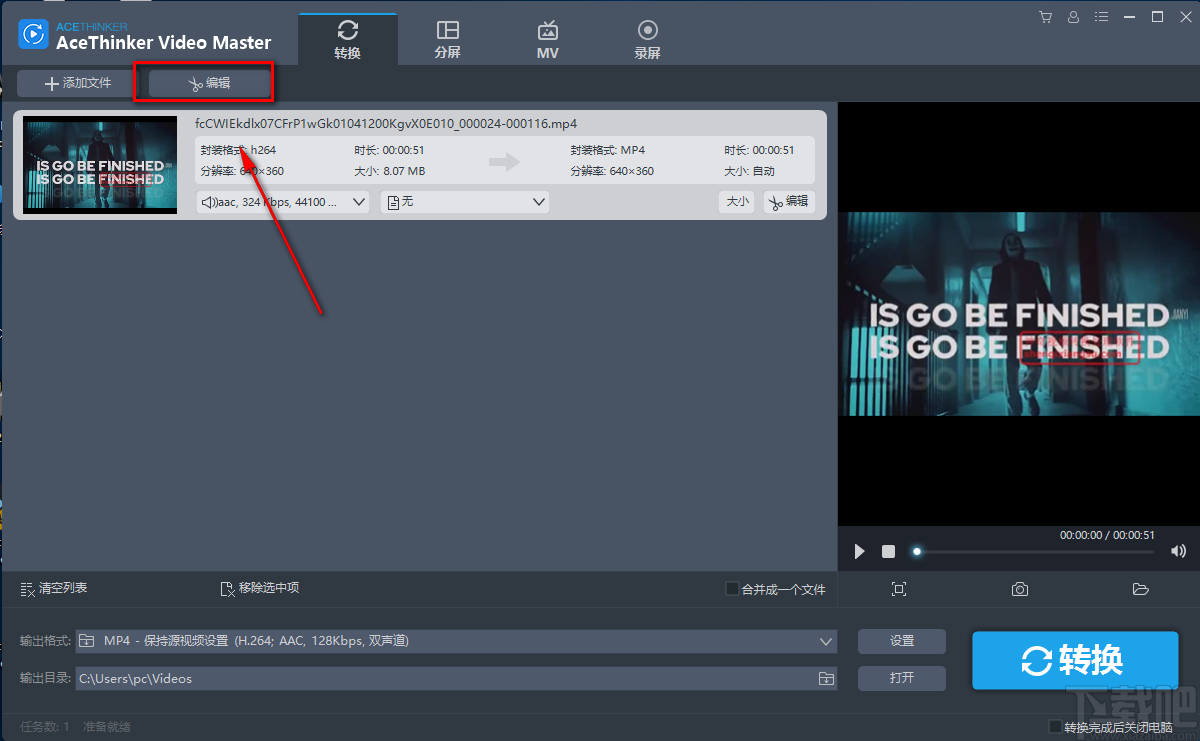
4.在视频编辑页面中,我们在页面右上方找到“添加截取区域”按钮,点击该按钮,页面左下方的时间进度条上就会出现片段截取光标。
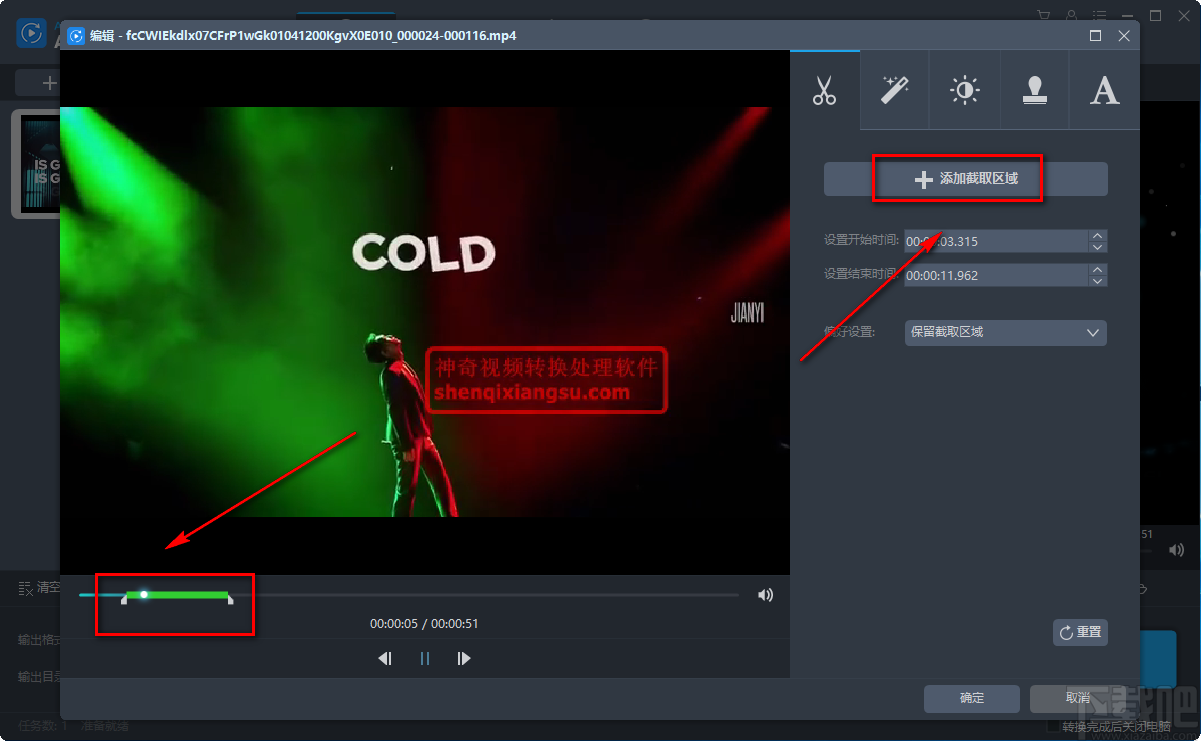
5.我们点击进度条上左边的光标使其移动到视频剪切开始的位置;再点击进度条上右边的光标使其移动到视频剪切结束的位置,然后我们可以在界面右上方查看到视频的开始时间与结束时间。
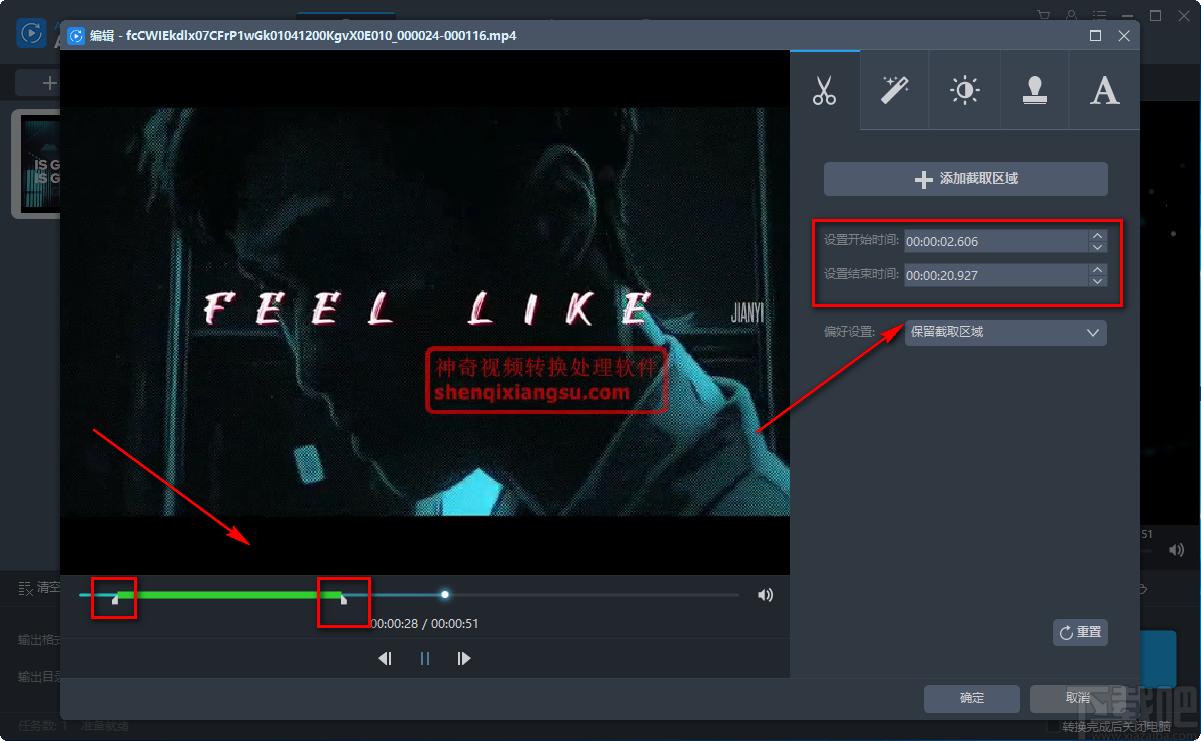
6.接下来在界面右侧找到“偏好设置”选项,我们点击该选项后面的下拉框,并在下拉框中选择“保留截取区域”,再点击页面右下角的“确定”按钮即可。
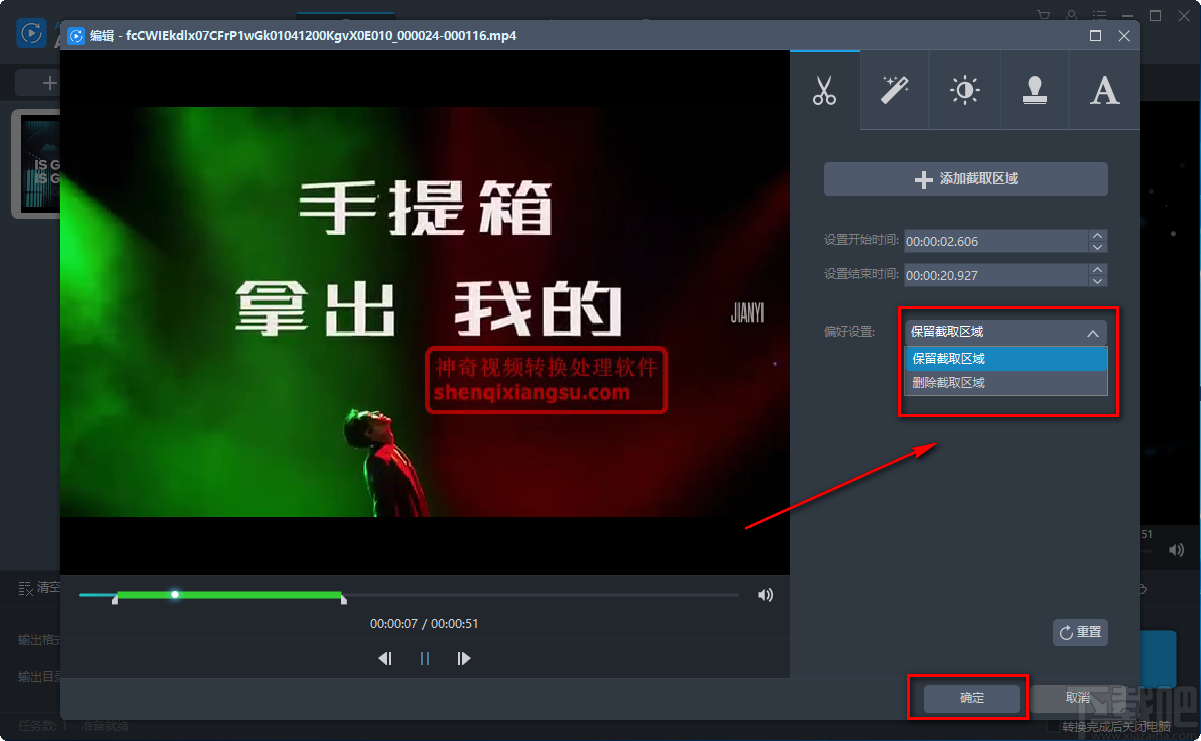
7.之后回到软件界面上,我们在界面左下方找到“输出目录”选项,该选项后面有一个文件打开按钮,点击该按钮进入到文件保存路径选择页面。
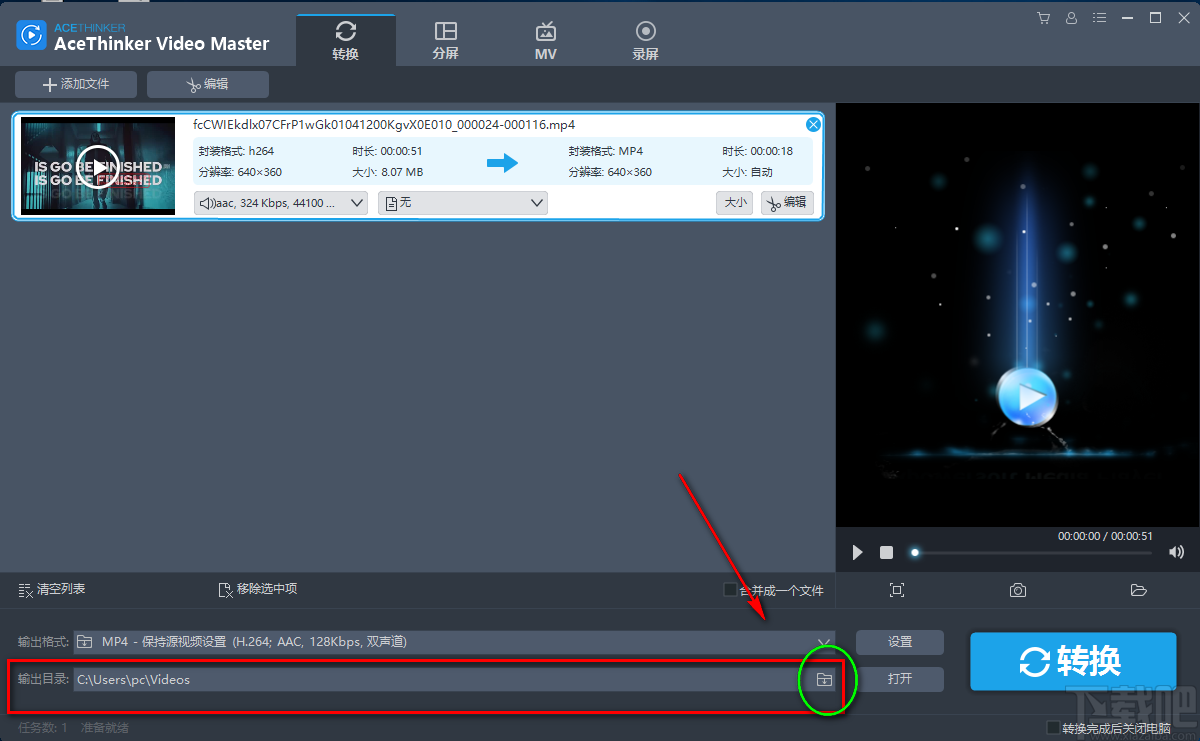
8.在文件保存路径选择页面中,我们选中文件的保存位置后,再点击页面右下角的“确定”按钮即可。
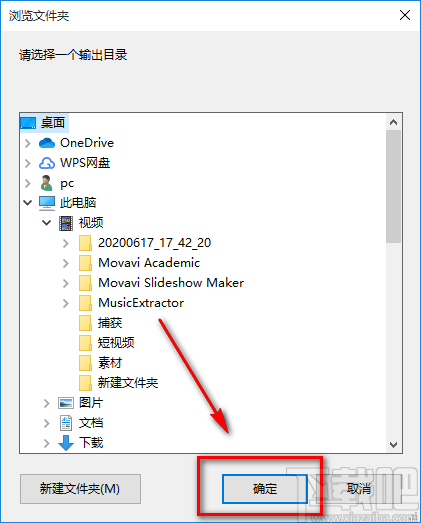
9.完成以上所有步骤后,我们再点击页面右下角蓝色的“转换”按钮,就可以开始视频的剪切工作并将其保存到指定的文件夹中。
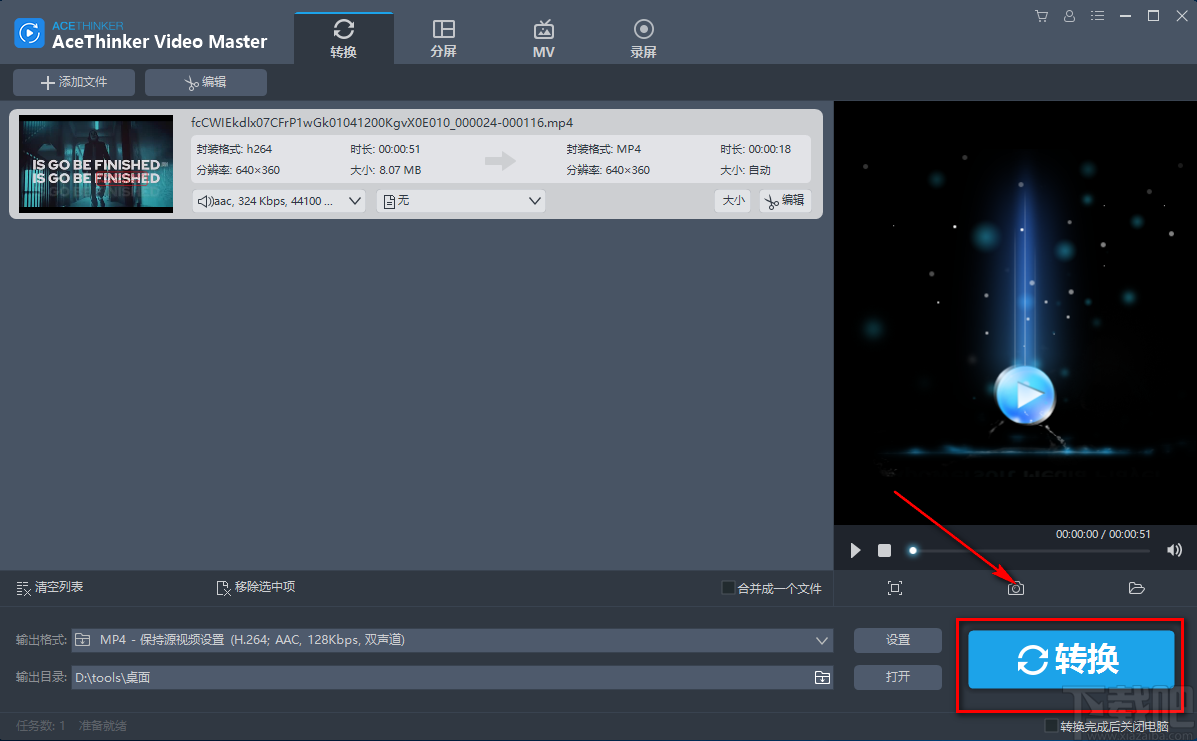
以上就是小编给大家整理的AceThinker Video Master剪切视频的具体操作方法,方法简单易懂,有需要的朋友可以看一看,希望这篇教程对大家有所帮助。


